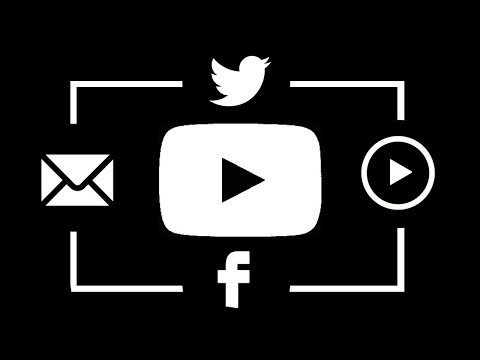Ce wikiHow vous apprend à archiver une chaîne Slack afin de la supprimer de la liste des chaînes de votre espace de travail et de la fermer pour tous les membres, à l'aide d'Android.
Pas

Étape 1. Ouvrez l'application Slack sur votre Android
L'application Slack ressemble à un « S » dans une icône de cercle de couleur dans votre menu Applications.
Si vous n'êtes pas automatiquement connecté, appuyez sur le bouton bleu S'IDENTIFIER dans le coin inférieur gauche et connectez-vous à l'espace de travail que vous souhaitez modifier.

Étape 2. Appuyez sur l'icône de l'espace de travail en haut à gauche
Ce bouton ressemble aux initiales du nom de votre espace de travail dans le coin supérieur gauche de votre écran. Cela ouvrira votre menu de navigation sur le côté gauche.

Étape 3. Appuyez sur la chaîne que vous souhaitez archiver
Recherchez la chaîne sous l'en-tête CANAUX dans le menu et appuyez dessus. Cela ouvrira le chat de la chaîne.
Si vous souhaitez basculer vers un autre espace de travail, appuyez sur l'icône des quatre carrés dans le coin supérieur droit du menu et sélectionnez un autre espace de travail

Étape 4. Appuyez sur le nom du canal en haut du chat
Le nom de votre chaîne est répertorié en haut de la conversation par chat. Appuyez dessus pour ouvrir les détails de cette chaîne sur une nouvelle page.

Étape 5. Faites défiler vers le bas et appuyez sur Archiver
Cette option est écrite en lettres rouges sous l'en-tête Avancé au bas du menu.
Vous devrez confirmer votre action dans une nouvelle fenêtre pop-up

Étape 6. Appuyez sur ARCHIVER dans la fenêtre contextuelle de confirmation
Cela supprimera la chaîne de la liste des chaînes et la fermera pour tous les membres.